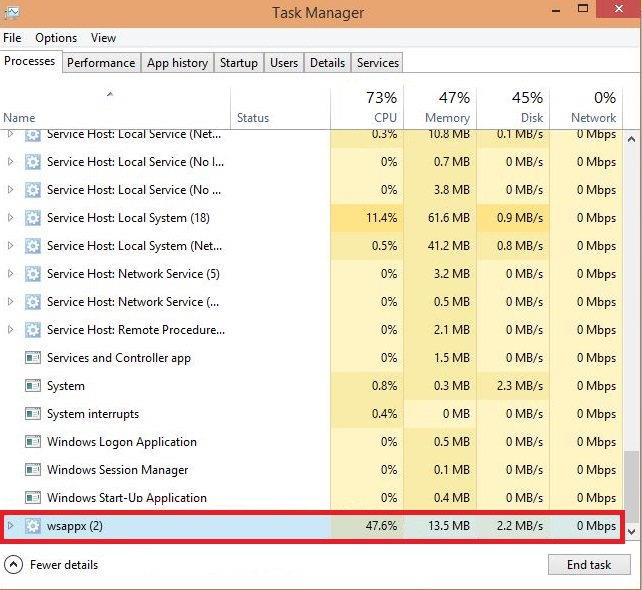Vraagt u zich af of uw pc traag is zonder enige reden, en dan ziet u WSAPPX Hoog CPU-gebruik. Wil je weten wat het is? En hoe het te repareren! Blijf het artikel lezen. Dit is een op Microsoft gebaseerde service die is gekoppeld aan Windows Store . WSAPPX wordt uitgevoerd wanneer de gebruiker een Windows Store-toepassing bijwerkt , installeert of verwijdert . Soms, zelfs nadat de updates zijn toegepast, reageert deze service nog steeds niet op de achtergrond en maakt uw pc traag als een slak.
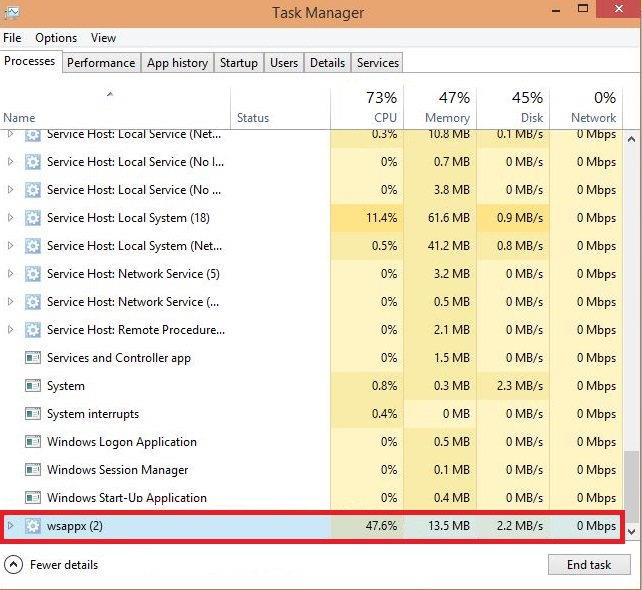
Inhoud
Waarom WSAPPX verbruiken hoge CPU?
Aangezien deze service wordt gebruikt om andere bewerkingen vanuit de Windows Store te installeren of uit te voeren en bronnen voor die bewerkingen verbruikt, wordt deze service om bepaalde redenen soms op de achtergrond uitgevoerd en verbruikt deze de hoge CPU, zelfs als de gebruiker geen updates installeert of een toepassing verwijdert. In eenvoudige bewoordingen kun je zeggen dat deze service in een Trance is .
Hoe WSAPPX hoog CPU-gebruik te repareren
Er kunnen een aantal oplossingen zijn en elke oplossing heeft een andere oorzaak. Er zijn enkele veelvoorkomende oorzaken hiervoor, zoals toepassingen die automatisch op de achtergrond worden bijgewerkt, vanwege een aantal defecte stuurprogramma's blijft het updaten of het kan ook een opstartprobleem zijn.
In dit artikel vindt u oplossingen voor veelvoorkomende oorzaken waardoor deze service WSAPPX zich kan misdragen. Volg gewoon de onderstaande oplossingen om het probleem op te lossen.
Oplossing 1: start uw computer opnieuw op
Vaak kan dit probleem optreden als gevolg van interferentie met een applicatie van derden, en een simpele herstart is voldoende om het op te lossen.
Het systeem opnieuw opstarten of opnieuw opstarten is vrij eenvoudig; klik gewoon met de rechtermuisknop op de aan / uit-knop van het Windows-gedeelte en kies Opnieuw opstarten .
Opmerking : als er wordt weergegeven Er wordt op de achtergrond een toepassing uitgevoerd, klik dan op Geforceerd opnieuw opstarten/afsluiten .
Oplossing 2: werk uw apparaatstuurprogramma's bij
Drivers moeten op tijd worden bijgewerkt. Maar soms tijdens het bijwerken van stuurprogramma's als gevolg van een storing van een andere toepassing of op welke manier dan ook, als de installatie wordt onderbroken, kan dit tot veel problemen leiden, in dit geval is het het hoge CPU-gebruik. In deze oplossing zullen we onze apparaatstuurprogramma's bijwerken. Volg gewoon de onderstaande stappen om uw apparaatstuurprogramma's bij te werken.
Stap 1 : Klik op Windows Key en typ Apparaatbeheer in de zoekbalk en druk op Enter.
Stap 2: Lokaliseer nu uw apparaten één voor één en klik er met de rechtermuisknop op.
Stap 3 : Selecteer het bijgewerkte stuurprogramma in het menu.
Stap 4 : Selecteer automatisch zoeken naar updates .
Stap 5 : Als uw pc geen stuurprogramma kan vinden, moet u naar de website van de fabrikant van het apparaat gaan en het daar downloaden.
Als WSAPPX nog steeds hoog gebruik van de CPU gebruikt. Probeer dan andere oplossingen uit.
Oplossing 3: vergroot uw virtueel geheugen
Virtueel geheugen is een geheugenbeheerfunctie van een besturingssysteem (OS) - dat hardware en software gebruikt om een computer in staat te stellen fysieke geheugentekorten te compenseren door tijdelijk gegevens over te brengen van RAM (Random Access Memory ) naar schijfopslag.
Soms vanwege een tekort aan virtueel geheugen kunnen services zoals WSAPPX zich niet meer gedragen. Om dit probleem op te lossen, vergroten we het virtuele geheugen van het systeem. Volg gewoon de onderstaande stappen om het virtuele geheugen te vergroten.
Stap 1 : Druk op de Windows - toets en zoek naar Performance . Selecteer vervolgens Uiterlijk versus prestatie aanpassen in Windows .
Stap 2: Druk op het tabblad Geavanceerd en selecteer wijzigen .
Stap 3: Schakel het selectievakje uit met de tekst " Paginabestandsgrootte automatisch beheren voor alle schijven.
Stap 4 : Kies de schijf waarop Windows is geïnstalleerd.
Stap 5 : Zet de hoeveelheid RAM in Initial size en zet het dubbele van de initiële grootte in maximum size .
Stap 6 : Klik op OK en start uw pc opnieuw op.
Nu heb je eindelijk het virtuele geheugen van je pc vergroot. Als virtueel geheugentekort de oorzaak was. Dan zou de fout opgelost moeten zijn. Als u nog steeds met hetzelfde probleem wordt geconfronteerd, volgt u andere oplossingen.
Oplossing 4: schakel de Windows Store uit
Er zijn veel gebruikers die geen Windows Store of it-toepassingen gebruiken. Daarom is het uitschakelen van Windows Store de snelste en gemakkelijkste manier om met dit probleem om te gaan. Er zijn twee methoden om de Windows Store uit te schakelen.
Methode 1: Groepsbeleid-editor gebruiken
Stap 1 : Druk op Windows-toets + R en typ " gpeedit.msc" en druk vervolgens op Enter.
Stap 2: Klik op Computerconfiguratie en selecteer Beheersjablonen .
Stap 3 : Klik vervolgens op Windows Components en selecteer Store .
Stap 4 : Zoek naar de instelling Turn Off Store application in het rechterpaneel en selecteer vervolgens Bewerken .
Stap 5 : Klik op Inschakelen en druk op Enter.
Als u de Groepsbeleid-editor niet op uw pc hebt gevonden, kunt u de 2e methode gebruiken.
Methode 2: Register-editor gebruiken
Stap 1 : Druk op de Windows-toets en zoek naar regedit .
Stap 2: Ga vervolgens naar de sleutel HKEY_LOCAL_MACHINE\SOFTWARE\Policies\Microsoft\WindowsStore.
Stap 3: Nu moet u een nieuwe DWORD maken en deze een waarde 1 toewijzen. Klik hiervoor met de rechtermuisknop op het rechterpaneel en selecteer nieuwe DWORD .
Stap 4: Hernoem het vervolgens naar " RemoveWindowsStore " .
Opmerking : als u geen WindowsStore-sleutel kunt vinden, moet u deze maken. Zoals een submap.
Nu de Windows Store is uitgeschakeld , zal de WSAPPX -service u niet meer storen. Als u de Windows Store wilt gebruiken en het probleem wilt oplossen, moet u andere oplossingen proberen.
Oplossing 5: Superfetch en Windows Search uitschakelen
Superfetch is een service die wordt gebruikt om applicaties sneller te starten en het reactievermogen van het systeem te verbeteren. Veel gebruikers vonden deze oplossing erg nuttig in hun gevallen. Als u deze services uitschakelt, heeft dit geen invloed op uw systeem op een manier die u opmerkt. Volg gewoon de onderstaande stappen om deze services uit te schakelen.
Stap 1 : Druk op Windows-toets + R typ services en druk op Enter.
Stap 2: Scroll nu naar beneden tot je " Superfetch " hebt gevonden.
Stap 3 : Klik er vervolgens met de rechtermuisknop op en kies Uitgeschakeld in de opstartoptie en klik vervolgens op toepassen.
Stap 4 : Herhaal stap 2-3 voor " Windows zoeken ".
Nu hebt u beide services met succes uitgeschakeld. Controleer en als het probleem nog steeds bestaat, moet u andere oplossingen proberen.
Oplossing 6: voer een systeemscan uit
Als er malware of een virus op uw systeem aanwezig is, kan dit ook dit probleem van een hoge CPU veroorzaken. Door een systeemscan (diepe scan) op uw systeem uit te voeren, zult u eventuele malware of virussen op uw systeem vinden. Volg de onderstaande stappen om een systeemscan uit te voeren.
Stap 1 : Open Windows Defender of Antivirus .
Stap 2: Klik op de Diepe scan .
Stap 3 : Wanneer de scan is voltooid, kiest u de juiste manier om malware of virussen te verwijderen.
Als u nog steeds met hetzelfde probleem wordt geconfronteerd. U moet andere oplossingen bekijken.
Oplossing 7: voer een schone start uit
Als een van deze oplossingen niet voor u heeft gewerkt. U moet een schone start uitvoeren. Met een schone start kunnen alleen belangrijke stuurprogramma's en services worden uitgevoerd. Zo kom je erachter waar het echte probleem zit. Volg nu gewoon de onderstaande stappen om een schone start uit te voeren.
Stap 1: Klik met de rechtermuisknop op de Start - knop.
Stap 2 : Klik op Zoeken .
Stap 3: Typ msconfig en druk op Enter .
Stap 4 : Klik op Diensten .
Stap 5 : Klik op het selectievakje naast Alle Microsoft-services verbergen .
Stap 6 : Klik op Alles uitschakelen .
Stap 7 : Klik op Opstarten en Open Taakbeheer .
Stap 8: Klik op een opstartprogramma waarvan u vermoedt dat het interfereert.
Stap 9 : Klik op Uitschakelen . Herhaal stap 9 en 10 voor alle opstartprogramma's.
Stap 10 : Eindelijk Start uw pc opnieuw op.
Nu je een schone start hebt uitgevoerd, kun je zien wat de oorzaak van dit probleem was.
FAQ
Is WSAPPX nodig?
Het is een onderdeel van de Windows-service. Het wordt gebruikt om een applicatie op de pc te installeren, bij te werken of te verwijderen. Als u de applicaties van Store niet gebruikt , is deze service niet nodig voor u.
Is WSAPPX een virus?
Nee, het is geen virus; het is een Microsoft Windows-service. Hoewel het soms kan werken als een virus en middelen verbruikt. Maar het gedrag kan om vele redenen gebeuren. Maar het is geen virus.
Kan ik WSAPPX uitschakelen?
Het antwoord is ja en nee allebei. Omdat je deze service tijdelijk kunt opschorten, maar je kunt hem niet permanent uitschakelen. U kunt het tijdelijk uitschakelen door Taakbeheer te openen en op Proces beëindigen te klikken .
Gevolgtrekking
WSAPPX gebruikt een hoge CPU omdat het applicaties op de achtergrond bijwerkt. Aan het einde van het artikel hoop ik dat u uw oplossing voor WSAPPX hoog CPU-gebruik hebt gevonden.